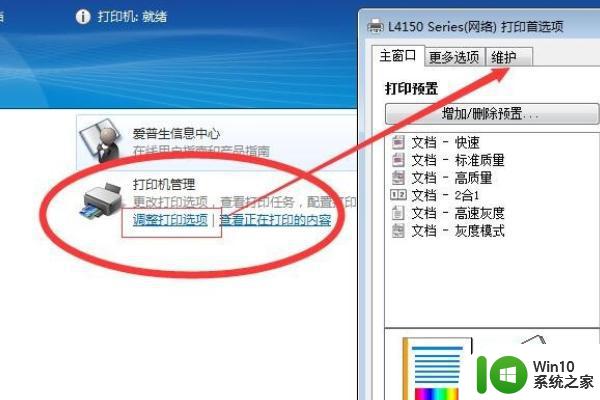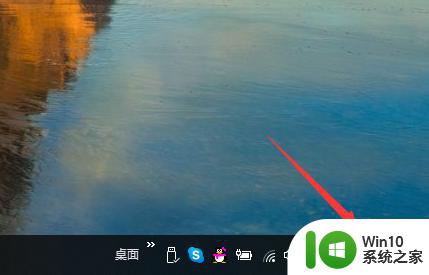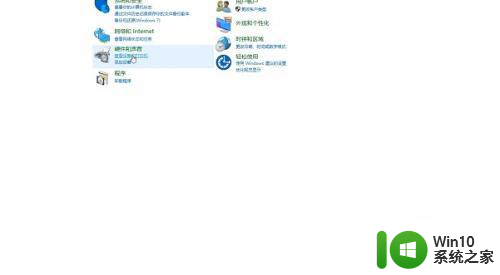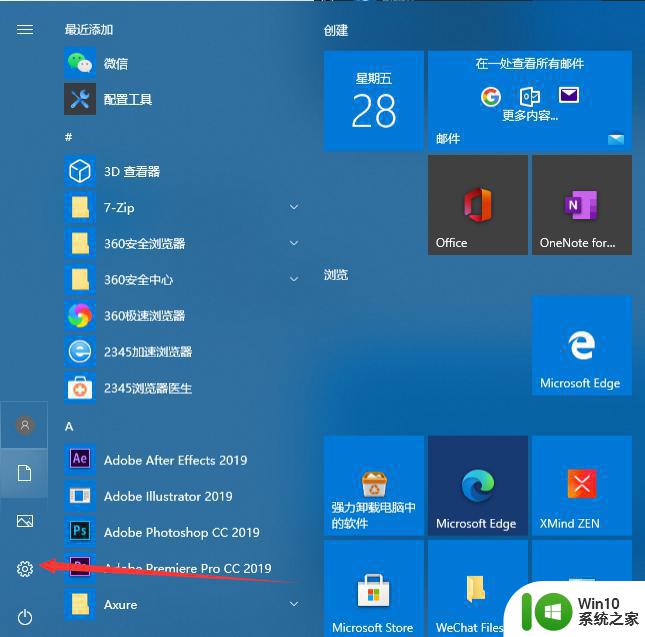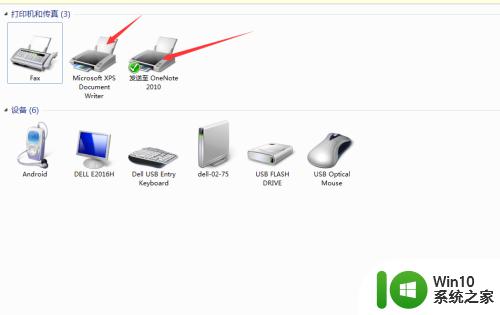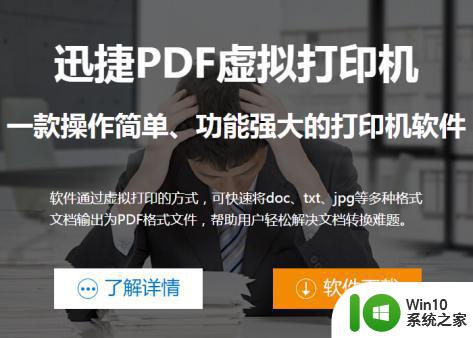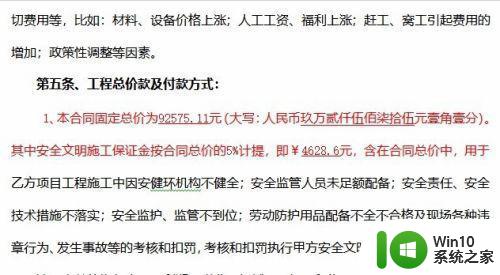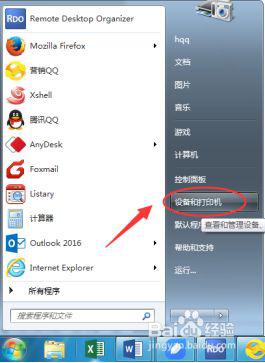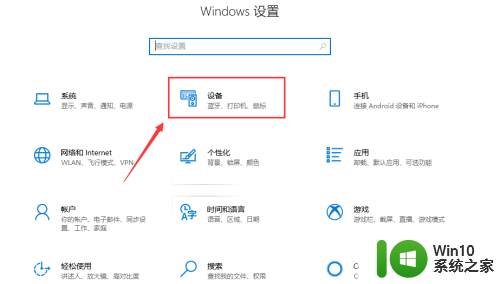打印机怎样校准 打印机校准如何设置
更新时间:2023-02-18 11:00:41作者:jiang
在打印机上,我们是需要先校准打印机,才能打印文件不然的话,打印文件是出现歪歪扭扭的就不好了,那么打印机怎样校准,相信有小伙伴们同样不知道怎么校准打印机,下面小编给大家分享打印机校准的设置方法。
解决方法:
1、首先,我们点击打印机找到调整打印机选项,选择维护。
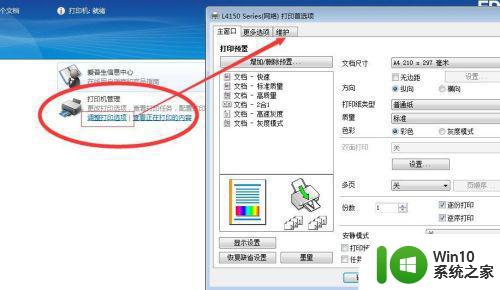
2、维护选项中,我们可以看到有一个打印头校准,打印头校准一般都是出现模糊,有条纹时候才会操作。
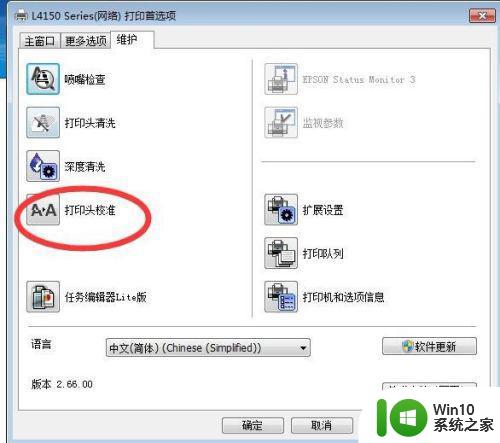
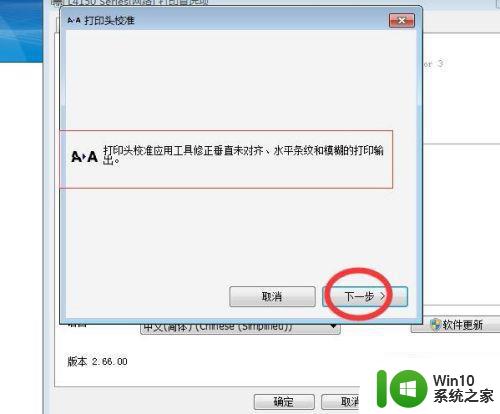
3、打印头校准需要做好前期准备,都会有提示给你的然后点击打印。
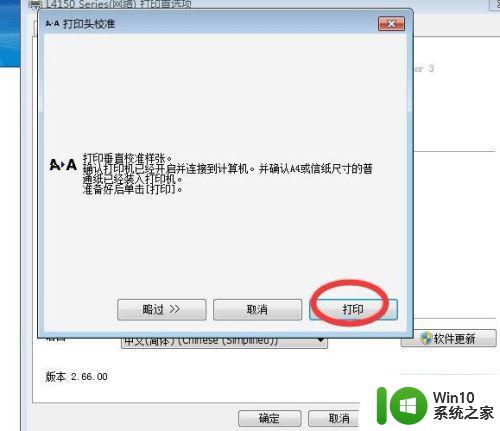
4、然后根据提示勾选你所需的选项,如果不行可以重新校准。
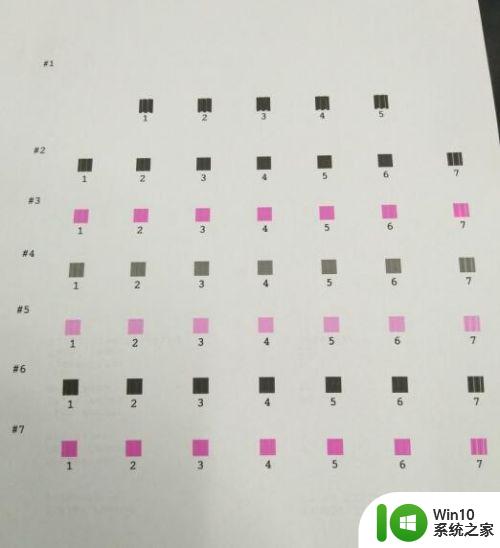
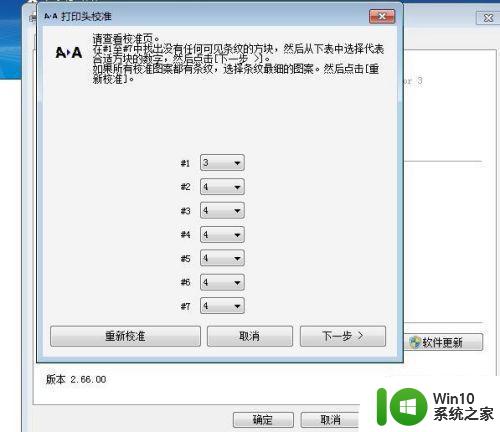
5、另外还有一份是黑白校准页,根据所打印出来的效果,然后点击选择项,如果一切ok了,点击结束。
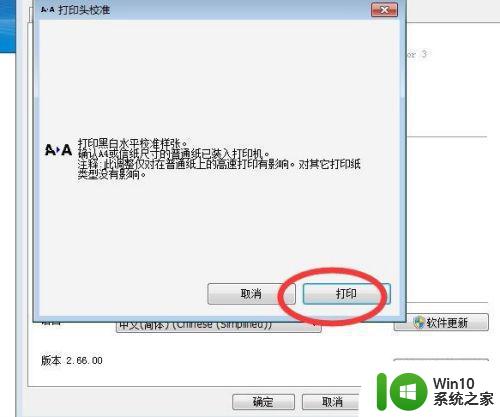
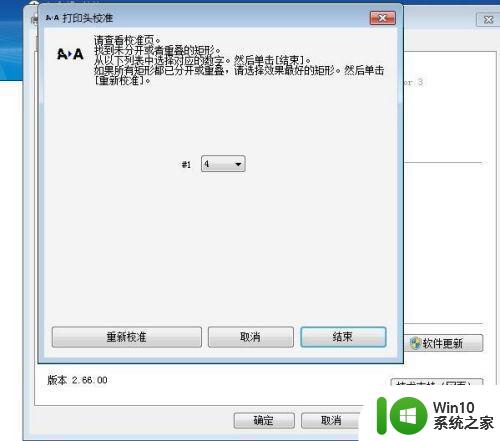
以上就是打印机校准的设置方法,有不知道怎么校准的话,可以按上面的方法来进行设置。